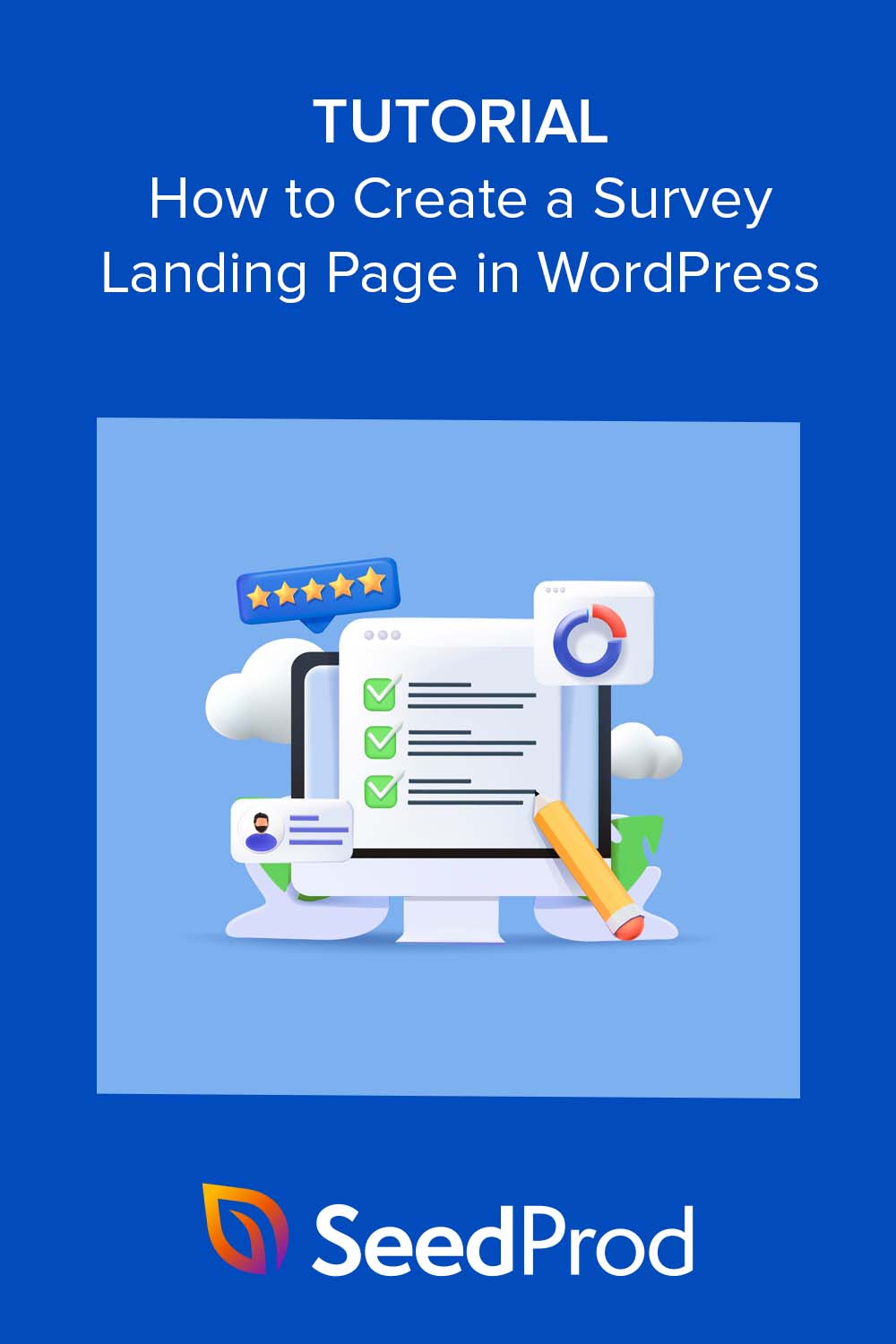WordPress에서 설문 조사 랜딩 페이지를 만드는 방법
게시 됨: 2023-02-09WordPress 웹사이트에 설문조사 랜딩 페이지를 추가할 생각이 있습니까?
설문 조사 랜딩 페이지는 대상 고객에게 온라인 설문 조사를 홍보하고 더 많은 응답자를 유치할 수 있는 훌륭한 방법입니다. 이 기사에서는 WordPress에서 설문 조사 방문 페이지를 만드는 방법을 단계별로 설명합니다.
설문조사 방문 페이지란 무엇입니까?
설문 조사 랜딩 페이지는 웹 사이트 방문자가 설문 조사에 참여할 수 있는 웹 페이지입니다. 여기에는 일반적으로 목적, 참여 방법, 설문조사 링크 또는 참여를 위한 클릭 유도문안 버튼과 같은 연구에 대한 정보가 포함됩니다.
또한 이 페이지를 사용하여 인구 통계 정보를 수집하거나 참가자가 연구를 시작하기 전에 동의를 얻을 수 있습니다. 그러나 주된 목적은 설문 조사를 홍보하고 설문 조사 응답을 늘리는 것입니다.
설문 조사 랜딩 페이지를 만들 때 최상의 고객 경험을 제공하고 전환율을 높이려면 명확하고 탐색하기 쉬우며 시각적으로 매력적인지 확인하는 것이 중요합니다.
방문 페이지에 설문조사를 추가하는 이유는 무엇입니까?
랜딩 페이지에 설문조사를 추가하면 소기업에 다음과 같은 이점이 있습니다.
- 더 많은 가시성 : 전용 랜딩 페이지는 참여할 수 있는 명확하고 직접적인 링크를 제공하여 설문조사의 가시성을 높이는 데 도움이 될 수 있습니다. 참여를 늘리고 전반적인 응답률을 높일 수 있는 훌륭한 방법입니다.
- 인구 통계 수집: 랜딩 페이지를 사용하여 참가자가 설문 조사를 시작하기 전에 더 많은 정보를 수집할 수 있습니다. 그 결과, 설문조사에서 잘 나타나지 않을 수 있는 그룹을 식별하고 추가 지원 대상으로 삼을 수 있습니다.
- 동의 얻기: 랜딩 페이지는 설문조사를 시작하기 전에 사용자의 동의를 얻는 효과적인 방법입니다. 설문조사의 목적과 응답을 처리하는 방법을 이해하는 데 도움이 됩니다.
- 브랜드 인지도 향상: 랜딩 페이지 디자인을 회사의 브랜딩 및 메시지에 맞게 조정하여 세련되고 전문적인 설문 조사 소개를 제공할 수 있습니다.
- 세분화: 랜딩 페이지를 사용하면 다양한 랜딩 페이지 방문자에 대한 설문조사의 사용자 경험을 맞춤화할 수 있습니다. 예를 들어 다른 언어나 특정 관심사에 대해 별도의 페이지를 만들 수 있습니다.
- 진행 상황 추적: 랜딩 페이지를 사용하면 설문조사 진행 상황을 매우 쉽게 추적하고 참가자에게 피드백을 제공할 수 있습니다. 이를 통해 고객 피드백을 높이고 전반적인 전환율을 높일 수 있습니다.
설문 조사 랜딩 페이지를 단계별로 만드는 방법
WordPress 사이트에 설문조사 랜딩 페이지를 추가하는 방법에는 여러 가지가 있습니다. 처음부터 페이지를 코딩하거나, 개발자를 고용하여 이를 수행하거나, 온라인 랜딩 페이지 플랫폼을 사용할 수 있습니다.
위의 방법도 효과적이지만 SeedProd와 같은 WordPress 페이지 빌더 플러그인을 사용하는 것이 가장 좋습니다.
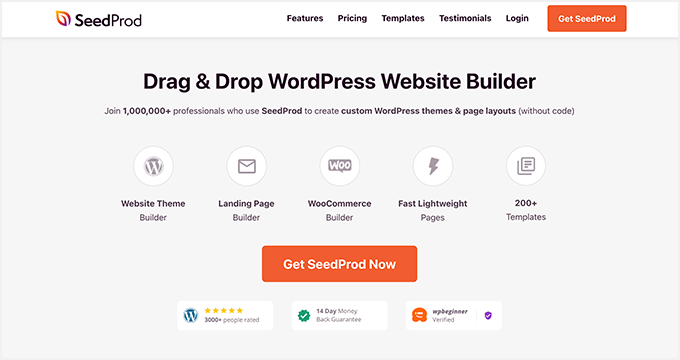
SeedProd는 시장에서 가장 우수한 WordPress 랜딩 페이지 빌더입니다. 개발자를 코딩하거나 고용하는 번거로움 없이 WordPress 사이트의 페이지 레이아웃을 만들 수 있습니다.
시작하는 데 도움이 되는 수백 개의 전문 랜딩 페이지 템플릿과 변경 사항을 실시간으로 볼 수 있는 드래그 앤 드롭 페이지 빌더가 있습니다. 즉, 설문조사 페이지를 직접 구축하고 브랜드 및 대상 고객에 맞게 사용자 지정할 수 있습니다.
SeedProd는 또한 다음과 같은 강력한 기능을 제공합니다.
- 드래그 앤 드롭 WordPress 테마 빌더
- 사전 제작된 원클릭 웹사이트 템플릿
- 페이지 요소를 추가하기 위한 포인트 앤 클릭 블록
- 쉬운 설문 조사 양식을 표시하기 위한 WPForms 통합
- 전체 전자상거래 웹사이트에 대한 WooCommerce 지원
- 널리 사용되는 이메일 마케팅 및 자동화 도구와 통합
- 효과적인 방문 페이지 추적을 위한 Google Analytics 통합
- 빌트인 구독자 관리 대시보드
- 그리고 더
또한 SeedProd는 팽창이 없으며 최상의 WordPress 사례를 사용하여 페이지 속도를 번개처럼 빠르게 유지합니다.
전환율이 높은 설문 조사 방문 페이지를 만들려면 아래 단계를 따르십시오.
- 1단계. 설문조사 양식 준비
- 2단계. SeedProd 설치 및 활성화
- 3단계. 랜딩 페이지 템플릿 선택
- 4단계. 설문조사 페이지 맞춤화
- 5단계. 방문 페이지 설정 구성
- 6단계. 설문조사 랜딩 페이지 게시
1단계. 설문조사 양식 준비
설문조사 페이지를 설정하기 전에 초기 설문조사를 시작하고 실행하는 것이 좋습니다. 랜딩 페이지는 사용자가 설문 조사 질문에 답할 수 있도록 여기에 링크됩니다.
WordPress에서 설문 조사 양식을 만드는 가장 좋은 방법은 WPForms를 사용하는 것입니다. 500만 명 이상의 사용자가 사용하는 가장 초보자에게 친숙한 양식 작성기 플러그인입니다.
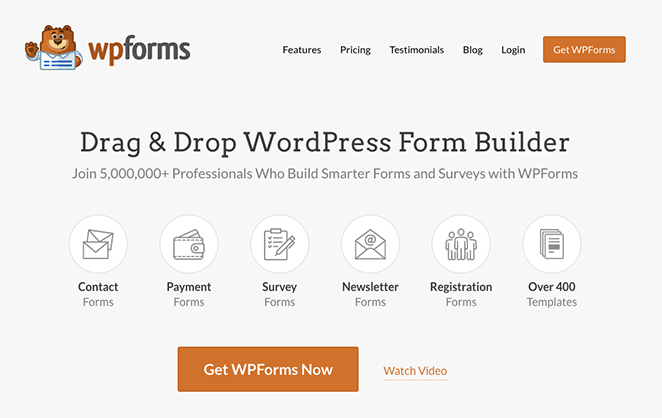
이 쉽고 강력한 WordPress 플러그인에는 다양한 산업에 대한 설문 조사 템플릿을 포함하여 출발점으로 사용할 수 있는 수백 개의 양식 템플릿이 있습니다. 회사의 브랜딩에 맞게 템플릿을 사용자 정의하고 끌어서 놓기 빌더를 사용하여 시각적으로 양식을 작성할 수 있습니다.
더 나아가 WPForms는 SeedProd의 문의 양식 블록과 쉽게 통합됩니다. 즉, 두 플러그인을 모두 사용하여 WordPress에 설문 조사를 표시하는 사용자 지정 페이지를 만들 수 있습니다.
설문 조사를 준비하는 데 도움이 필요한 경우 WordPress에 설문 조사를 추가하는 방법에 대한 이 자습서를 따를 수 있습니다.
2단계. SeedProd 설치 및 활성화
다음 단계는 웹사이트에 SeedProd 플러그인을 설치하고 활성화하는 것입니다. 따라서 SeedProd 가격 페이지로 이동하여 귀하의 필요에 가장 적합한 계획을 선택하십시오.
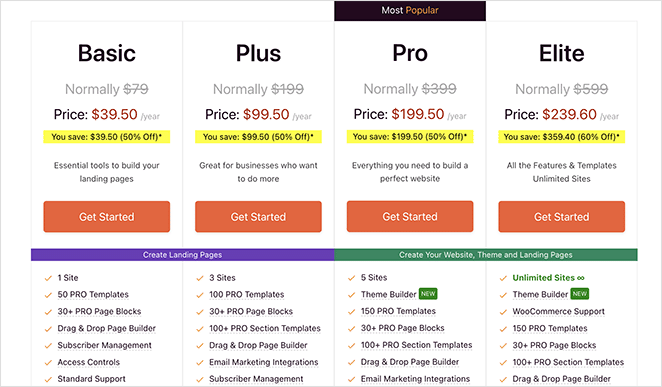
참고: SeedProd에는 예산에 관계없이 모든 랜딩 페이지를 구축할 수 있는 무료 버전이 있습니다. 그러나 이 가이드에는 더 많은 기능이 있으므로 프리미엄 버전을 사용합니다.
이에 대한 도움이 필요한 경우 SeedProd 설치에 대한 설명서를 따를 수 있습니다. 플러그인을 다운로드하고, 웹사이트에 추가하고, 라이센스 키를 활성화하여 프리미엄 기능을 잠금 해제하는 과정을 안내합니다.
3단계. 랜딩 페이지 템플릿 선택
플러그인을 설치한 후 WordPress 관리자 패널에서 SeedProd » Landing Pages 로 이동합니다. 해당 페이지에는 미리 설정된 몇 가지 랜딩 페이지 모드가 표시되며 그 아래에는 새 랜딩 페이지를 추가하는 옵션이 있습니다.
계속해서 새 랜딩 페이지 추가 버튼을 클릭합니다.
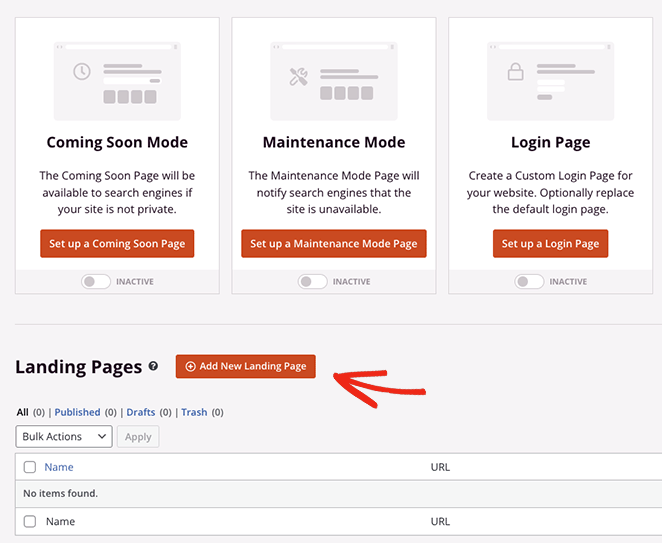
버튼을 클릭하면 디자인의 시작점으로 사용할 수 있는 반응형 랜딩 페이지 템플릿 라이브러리가 열립니다.
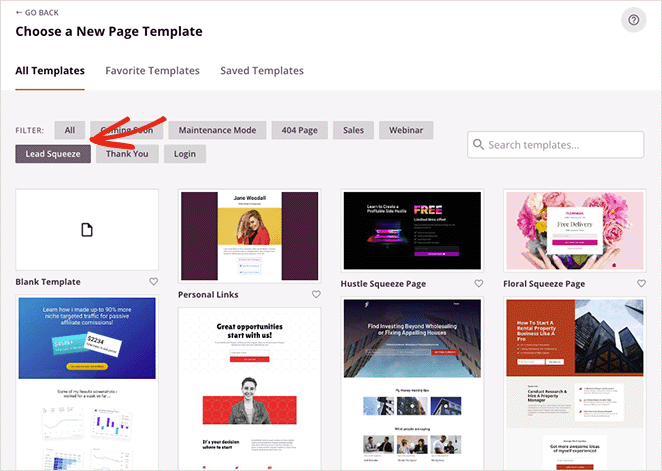
상단에 있는 필터 중 하나를 클릭하면 다음과 같은 다양한 마케팅 캠페인 및 산업에 대한 템플릿을 볼 수 있습니다.
- 새 사이트의 출시를 홍보하기 위해 곧 출시됩니다.
- 리드 생성을 위한 이메일 주소를 수집하는 리드 스퀴즈
- 더 많은 웨비나 등록 생성을 위한 웨비나
- 그리고 더
원하는 요소, 브랜딩 및 디자인을 포함하도록 모든 템플릿을 사용자 정의할 수 있습니다. 그러나 시간을 절약하기 위해 가능한 한 이상적인 페이지와 유사한 템플릿을 선택하는 것이 가장 좋습니다.
이 자습서에서는 Newsletter Squeeze Page를 사용하여 멋진 설문 조사 랜딩 페이지로 전환합니다. 템플릿을 선택하려면 템플릿 위에 마우스를 놓고 주황색 체크 표시 아이콘을 클릭합니다.
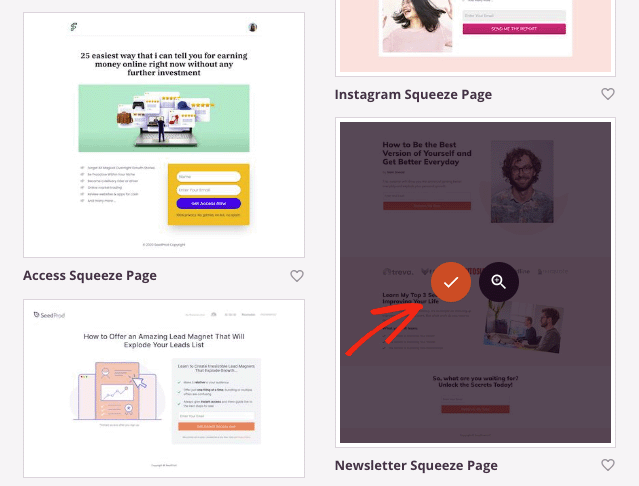
다음으로 페이지 이름을 입력할 수 있는 팝업이 표시됩니다. SeedProd는 자동으로 URL을 생성하지만 나중에 편집할 수 있습니다.
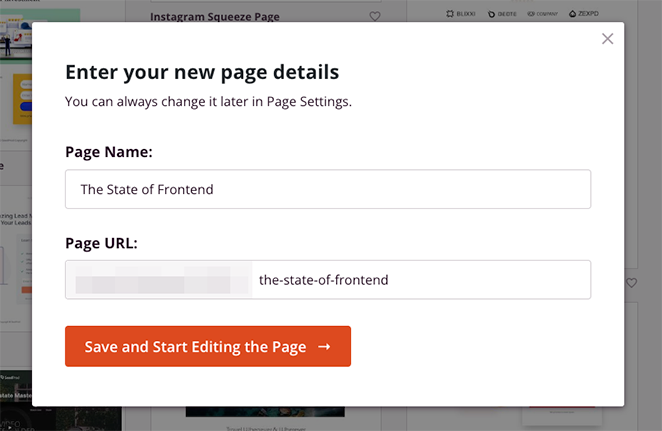
세부 정보가 만족스러우면 페이지 저장 및 편집 시작 버튼을 클릭하여 끌어서 놓기 비주얼 편집기에서 템플릿을 엽니다.

4단계. 설문조사 페이지 맞춤화
SeedProd의 페이지 빌더를 사용하면 WordPress 블록을 사용하여 랜딩 페이지의 모든 요소를 사용자 지정할 수 있습니다. 템플릿은 이러한 블록으로 구성되며 이를 클릭하여 콘텐츠를 편집하고 스타일을 변경할 수 있습니다.
예를 들어 사진을 클릭하면 이미지 블록 설정이 열리며 여기에서 데모 이미지를 제거하고 WordPress 미디어 라이브러리 또는 컴퓨터에서 직접 업로드할 수 있습니다.
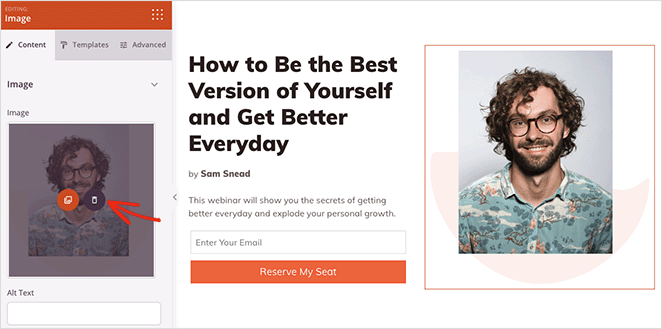
모든 헤드라인이나 텍스트 블록에 대해 동일한 작업을 수행할 수 있습니다. 간단히 클릭하고 자신의 콘텐츠를 입력하면 변경 사항을 즉시 확인할 수 있습니다.
요소를 제거하려면 해당 요소 위로 마우스를 가져간 다음 휴지통 아이콘을 클릭하십시오. 그런 다음 해당 위치에 다른 블록을 추가할 수 있습니다.
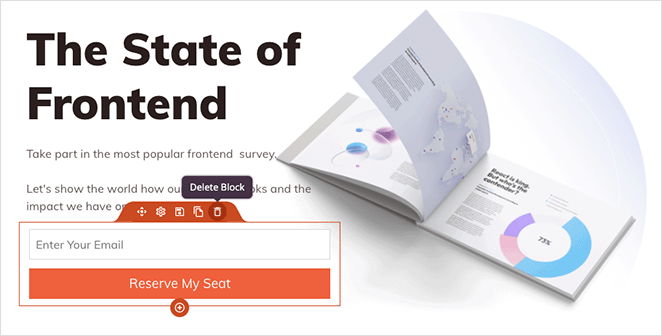
예를 들어 가입 양식을 제거하고 대신 설문 조사에 연결되는 CTA 버튼을 추가할 수 있습니다.
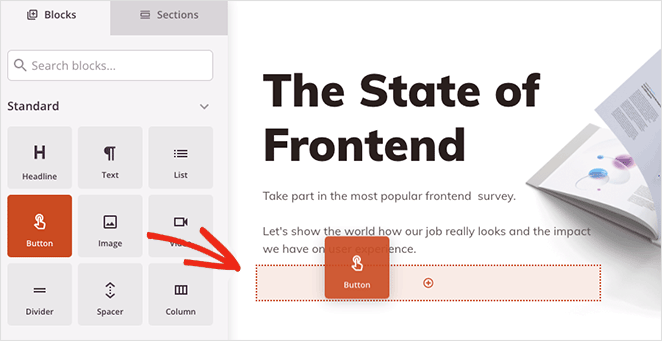
각 블록에는 원하는 방식으로 표시할 수 있는 몇 가지 사용자 지정 옵션이 있습니다. 예를 들어 버튼 블록 설정에서 다음을 수행할 수 있습니다.
- 버튼 텍스트 변경
- 설문조사에 링크 추가
- 버튼 정렬 변경(모바일 및 데스크톱 화면에서)
- 버튼 아이콘 추가
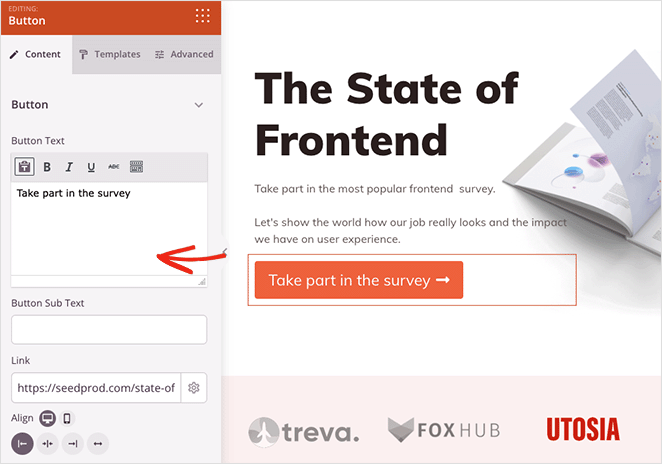
고급 탭에서 사용자 정의 색상, 글꼴, 테두리 반경, 간격 등을 선택할 수 있습니다.
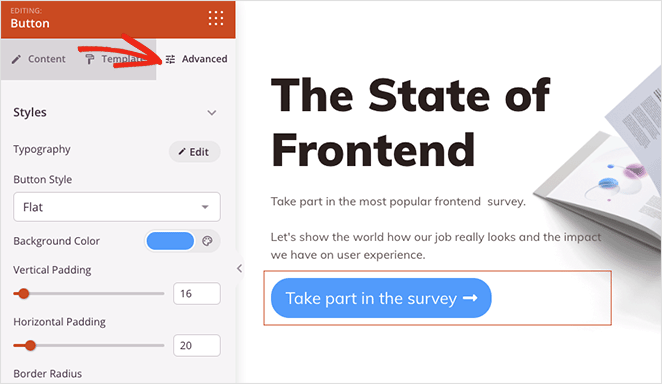
문의 양식 블록을 사용하여 랜딩 페이지에 직접 설문조사를 표시할 수도 있습니다. 페이지로 드래그하고 드롭다운 메뉴에서 WPForms 설문조사를 선택하기만 하면 됩니다.
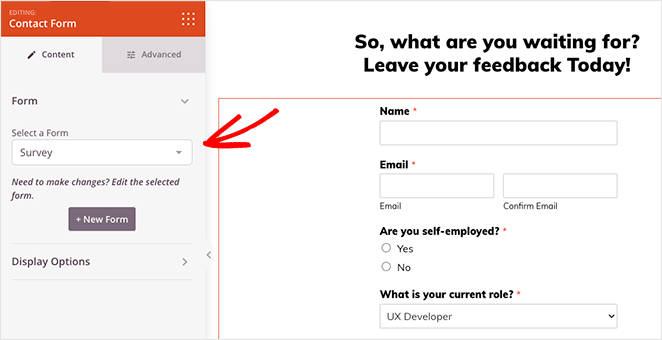
그러나 설문조사 자체를 위한 별도의 페이지를 만드는 것이 좋습니다. 이렇게 하면 방문자의 참여를 독려하기 위해 더 많은 정보를 추가할 수 있습니다.
예를 들어 짧은 비디오를 추가하여 이전 보고서의 참여, 사례 연구 및 평가를 강화하여 사회적 증거 및 클릭률을 높일 수 있습니다.
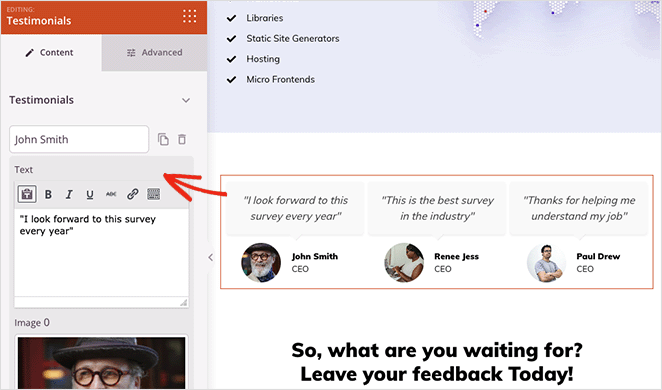
설문조사 랜딩 페이지가 원하는 대로 표시되면 저장 버튼을 클릭하여 변경 사항을 저장합니다.
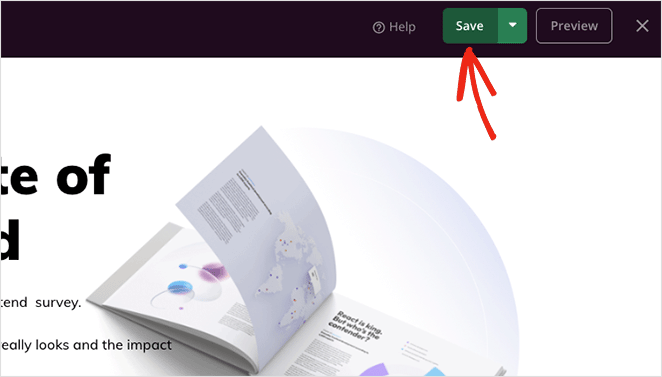
5단계. 방문 페이지 설정 구성
페이지가 거의 완성되면 몇 가지 설정을 구성할 수 있습니다. 예를 들어 이메일 목록에 가입하기 위한 가입 양식이 있는 경우 이메일 제공업체에 연결해야 합니다.
SeedProd는 널리 사용되는 모든 이메일 마케팅 서비스와 통합되어 있습니다. 목록을 찾으려면 빌더 상단에 있는 연결을 클릭하고 이메일 제공업체를 찾은 다음 지침에 따라 목록을 연결하십시오.
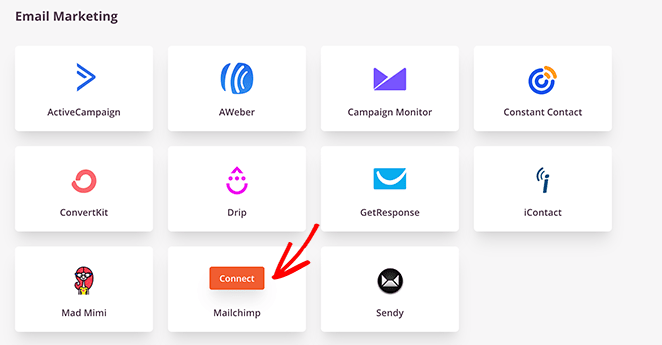
이에 대한 도움을 위해 개별 이메일 제공업체 설정 지침이 포함된 자세한 이메일 통합 문서가 있습니다.
다음으로 페이지 설정 탭을 클릭하여 다양한 랜딩 페이지 옵션을 살펴볼 수 있습니다.
여기에서 페이지 이름과 URL을 변경하고 SeedProd 제휴 링크를 표시할 수 있습니다.
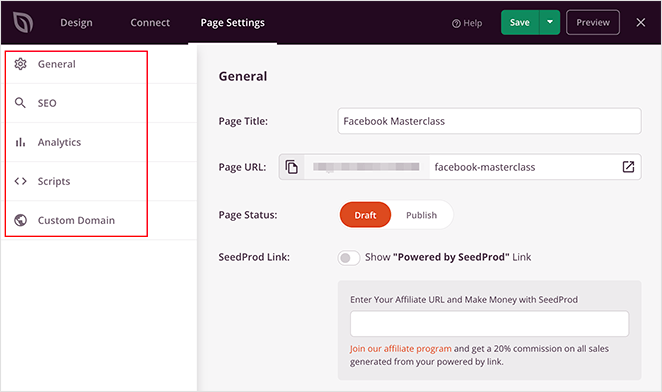
또는 All in One SEO와 같은 SEO 플러그인을 연결하여 방문 페이지 최적화를 관리할 수 있습니다.
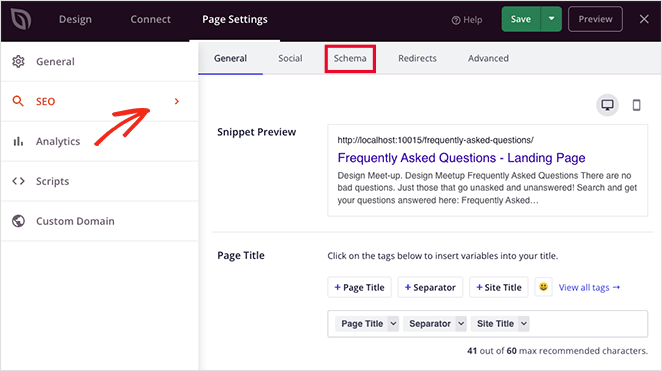
다음은 설정 패널에서 조정할 수 있는 몇 가지 다른 설정입니다.
- 성과를 추적할 수 있는 최고의 Google Analytics 플러그인인 MonsterInsights와 연결하십시오.
- Facebook 재타겟팅 픽셀, 광고 스크립트 등과 같은 사용자 정의 스크립트를 입력하십시오.
- 맞춤 도메인 이름을 추가하여 방문 페이지 URL이 홈페이지 또는 기본 웹사이트의 도메인과 다르게 됩니다.
계속 진행하기 전에 변경 사항을 저장하는 것을 잊지 마십시오.
6단계. 설문조사 랜딩 페이지 게시
워크플로의 마지막 단계는 WordPress에 설문 조사 랜딩 페이지를 게시하는 것입니다. 저장 버튼의 드롭다운을 클릭하고 게시를 선택하면 됩니다.
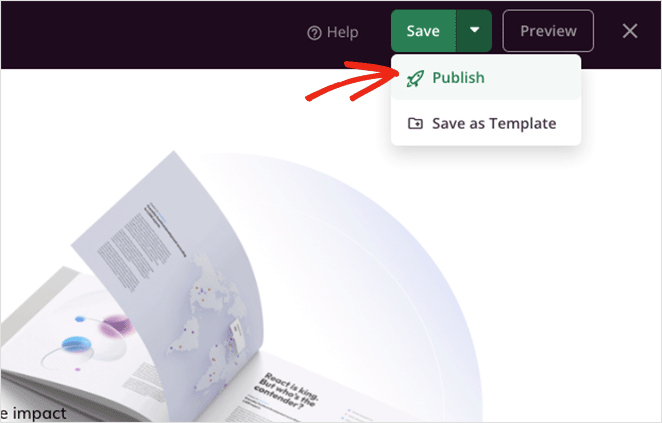
이제 페이지의 URL을 방문하여 설문조사 랜딩 페이지가 작동하는 것을 볼 수 있습니다.
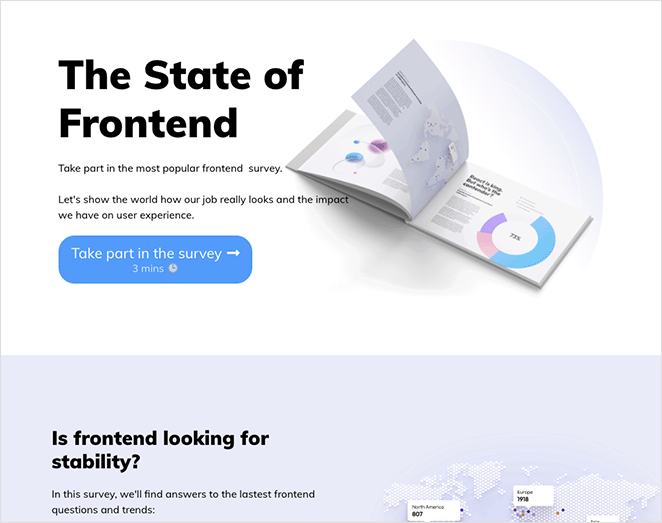
그게 다야!
이 튜토리얼이 귀하의 비즈니스를 위한 최고의 설문 조사 랜딩 페이지를 만드는 방법을 배우는 데 도움이 되었기를 바랍니다.
SeedProd를 사용하면 WordPress 레이아웃을 쉽게 만들 수 있습니다. WordPress 테마, 랜딩 페이지 또는 간단한 연락처 페이지 등 코드 없이 빠르고 쉽게 만들 수 있습니다.
설문조사 랜딩 페이지를 만들 준비가 되셨나요?
읽어 주셔서 감사합니다. YouTube, Twitter 및 Facebook에서 저희를 팔로우하시면 비즈니스 성장에 도움이 되는 더 많은 콘텐츠를 보실 수 있습니다.